Till skillnad från WhatsApp är GroupMe en plattform för snabbmeddelanden som är skräddarsydd speciellt för gruppkommunikation. Efter att du har registrerat dig kan du skapa grupper i GroupMe för att enkelt kommunicera med dina vänner och familj. Du kan dock stöta på det fruktade "Kunde inte ladda grupp"-felet när du försöker acceptera en GroupMe-inbjudan. Oroa dig inte; den här guiden förklarar enkla sätt att fixa gruppladdningsfelet på GroupMe.
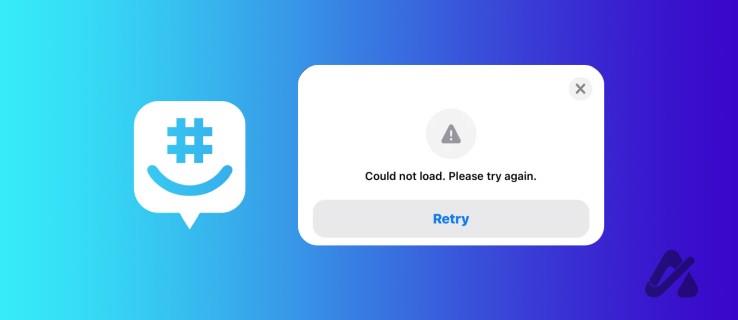
Det finns flera anledningar till varför GroupMe inte laddar dina grupper. Det kan hända på grund av nätverksinstabilitet, serveravbrott, enhetsinkompatibilitet eller tekniska fel i appen. Dessutom, om den inbjudna gruppen du försöker gå med i har full kapacitet, kan du möta felet tills administratören ger plats för nya medlemmar.
Nu när du känner till grunderna, låt oss snabbt fördjupa oss i sätt att fixa problemet med gruppladdning i GroupMe.
1. Stäng appen och uppdatera konversationer
Smartphone-appar är benägna att ha problem, och GroupMe är inget undantag. Tack och lov bör stängning och återöppning av appen hjälpa till att fixa felet "det gick inte att ladda gruppen".
- Svep uppåt från botten av din smartphone för att komma åt menyn Senaste appar.
- Dra upp GroupMe-appen för att stänga den.
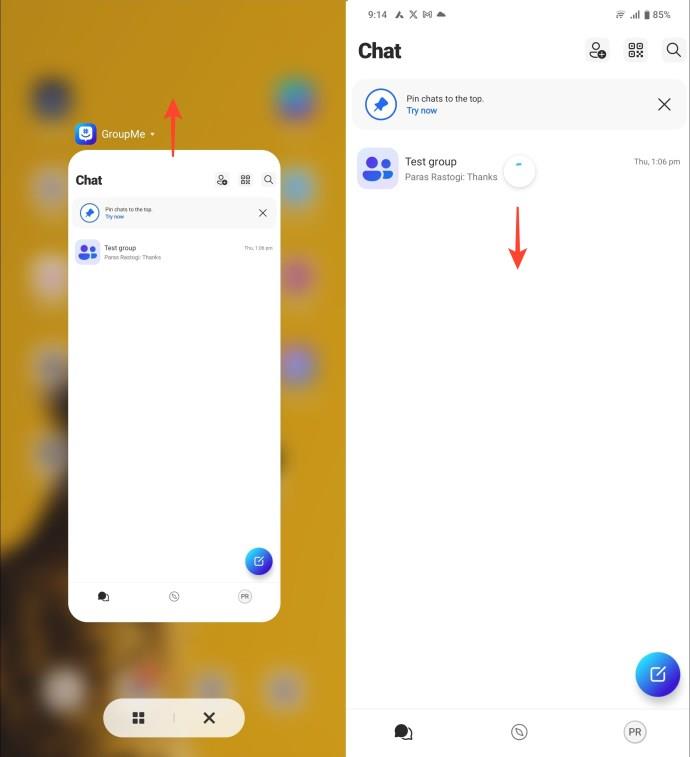
- När den är stängd öppnar du appen igen och gör en svep nedåt för att uppdatera alla gruppkonversationer.
Dessutom kan du manuellt tvinga stänga GroupMe från inställningsappen om du använder en Android.
- Öppna appen Inställningar och tryck på Appar .
- Leta upp och tryck på GroupMe i listan över installerade applikationer.
- Tryck på Force Stop för att stoppa den helt från att köras i bakgrunden.
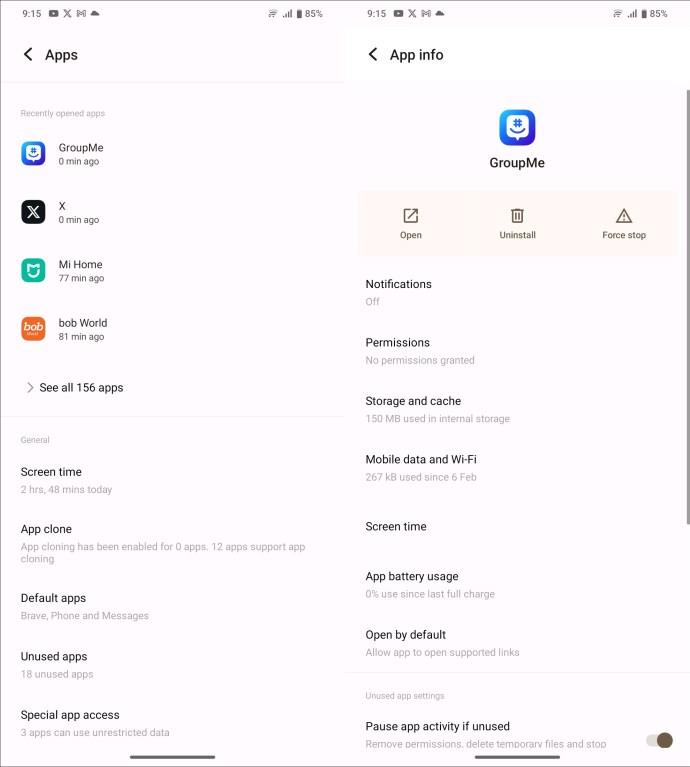
- Slutligen öppnar du appen igen och uppdaterar konversationer för att verifiera om problemet är löst.
Observera att felet att inte kunna ladda konversation i GroupMe skiljer sig från felet kunde inte ladda grupp.
2. Återgå till inbjudningslänken
Ibland kan inbjudningslänken till GroupMe-gruppen misslyckas med att laddas, vilket orsakar problem med att ta in nya medlemmar. Detta händer vanligtvis när appen inte svarar, dess server är upptagen eller gruppen du försöker gå med i har vissa begränsningar. Försök att komma åt länken på din enhet igen för att åtgärda problemet.
Om det inte fungerar öppnar du länken igen på en annan enhet eller byter till en annan plattform, till exempel ett skrivbord, för att lösa felet.
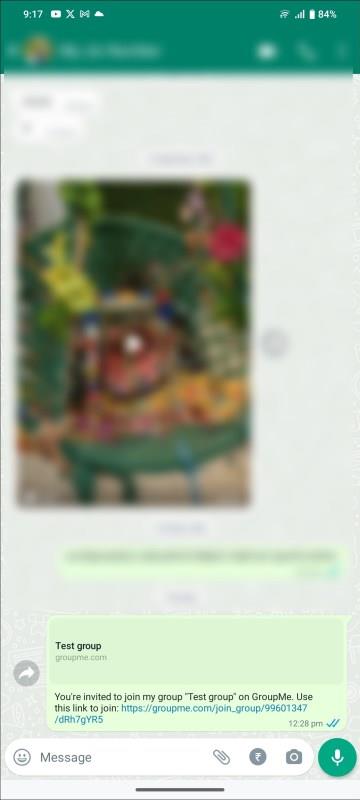
3. Ta bort cachefiler
När cachefiler ackumuleras under en lång period i GroupMe börjar de skapa fel när de använder grundläggande apptjänster som laddning av grupper och konversationer. Lyckligtvis kan du manuellt ta bort cachefilerna på din Android-telefon eller återställa dem på din iPhone. Följ dessa steg för en enkel lösning:
På Android
- Öppna appen Inställningar på din Android-telefon och tryck på Appar .
- Tryck på GroupMe i listan över installerade applikationer.
- Tryck på Lagring och cache .
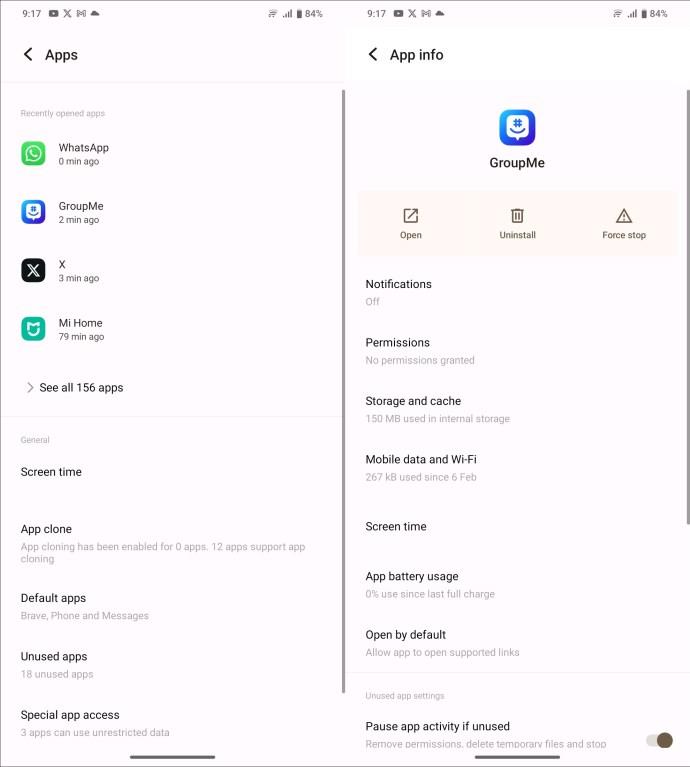
- Tryck slutligen på Rensa cache .
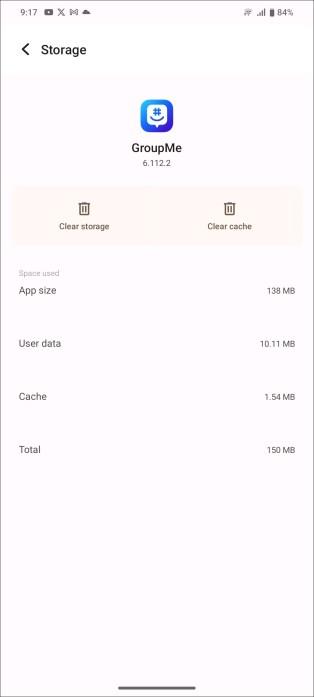
På iPhone
- Öppna GroupMe-appen och tryck på din profilikon längst ner till höger.
- Tryck på länken Öppna appen Inställningar .
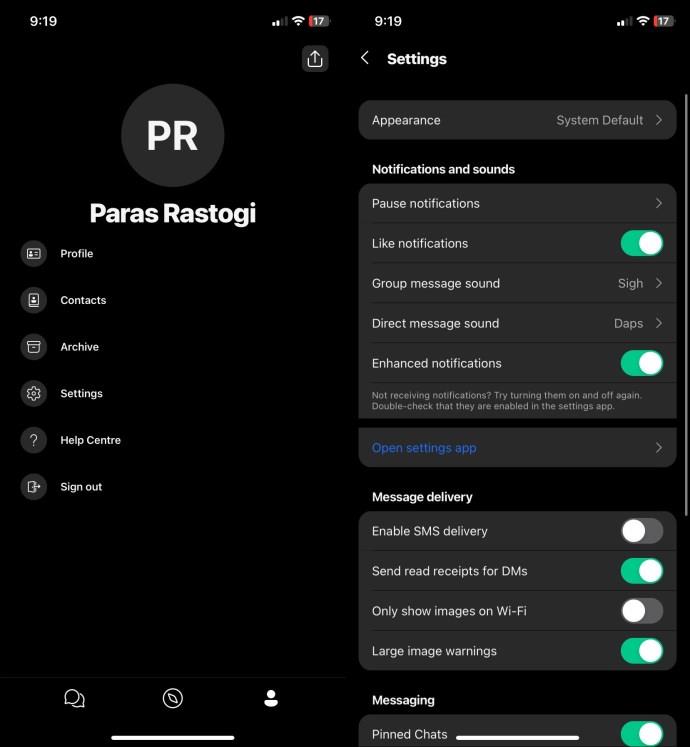
- Slå på Reset och vänta några sekunder för att låta appen spola ur cachen.
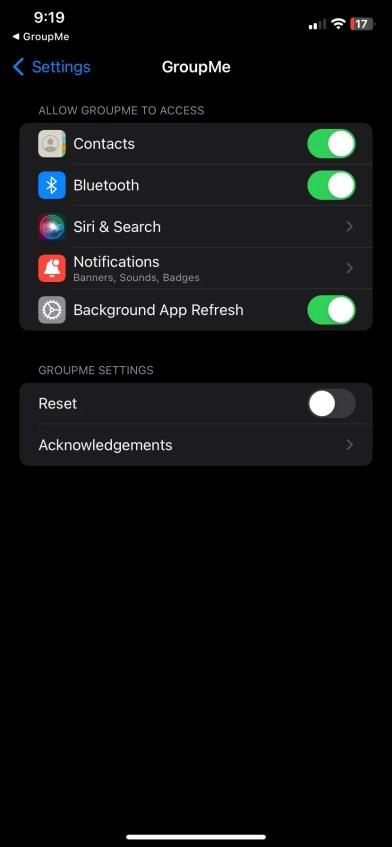
4. Uppdatera eller installera om GroupMe
Om du kör en särskilt gammal version av GroupMe-appen kan det leda till felet "det gick inte att gruppera". I sådana fall bör du gå till Google Play Store eller App Store för att uppdatera appen till den senaste tillgängliga versionen. Om det inte löser problemet, avinstallera och installera om appen för att ställa in den på nytt. För att avinstallera appen, tryck länge på GroupMe -appikonen på enhetens startskärm för att radera den.
5. Kontakta gruppadministratören
Om inget fungerar blir det rimligt att kontakta gruppadministratören eller ägaren (via andra sätt som WhatsApp eller telefon). De kan fritt konfigurera specifika behörigheter eller gruppinställningar för att fixa laddningsfelet på GroupMe. Om felet kvarstår, kontakta GroupMe supportteam för att få mer information om problemet med en lösning.
Återfå åtkomst till dina GroupMe-grupper
Om du använder GroupMe ofta kan oförmågan att komma åt en grupp vara ett stort problem och orsaka frustration. Med de ovan angivna metoderna kan du snabbt lösa problemet och återställa normaliteten i GroupMe-appen. Om du bestämmer dig för att skiljas, kolla in populära GroupMe-alternativ för att uppfylla dina gruppkommunikationsbehov.
Vanliga frågor
Har GroupMe en gruppgräns?
Du kan lägga till upp till 5 000 medlemmar i en enda GroupMe-grupp. Men att hantera denna storlek kan bli knepigt och bullrigt eftersom svarsmeddelanden skickas till varje gruppmedlem.
Är WhatsApp bättre än GroupMe?
Till skillnad från GroupMe har WhatsApp en stor användarbas. WhatsApp-grupper kan dock bara ta emot 1024 medlemmar, vilket gör det svårt för människor att skapa stora grupper med tusentals medlemmar. Därför handlar allt om dina krav.

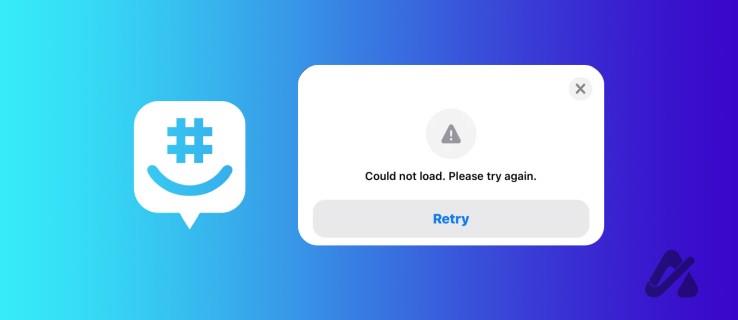
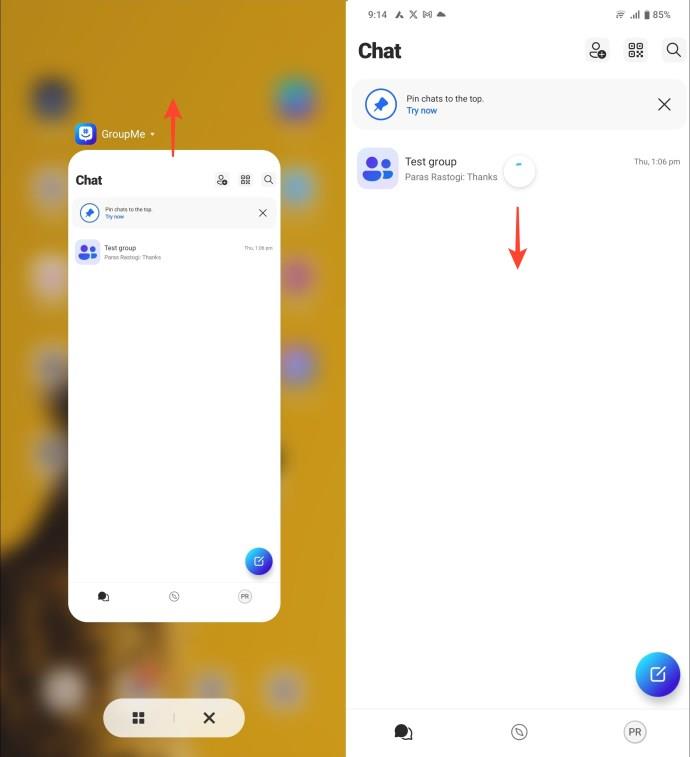
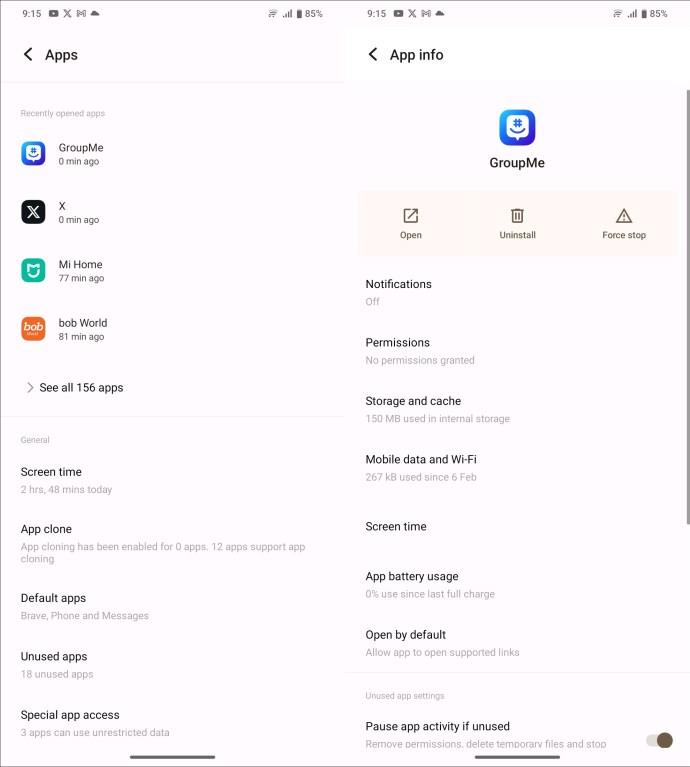
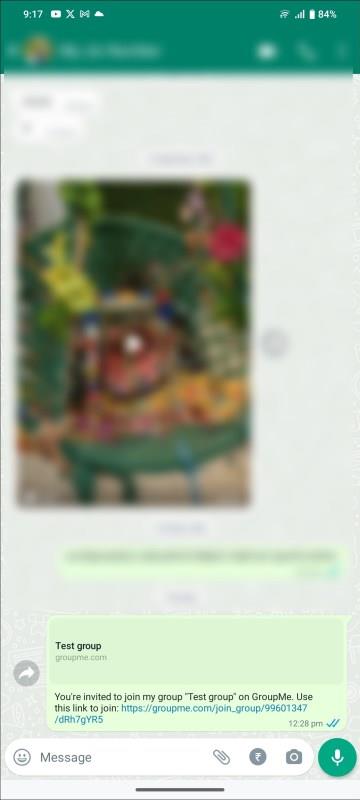
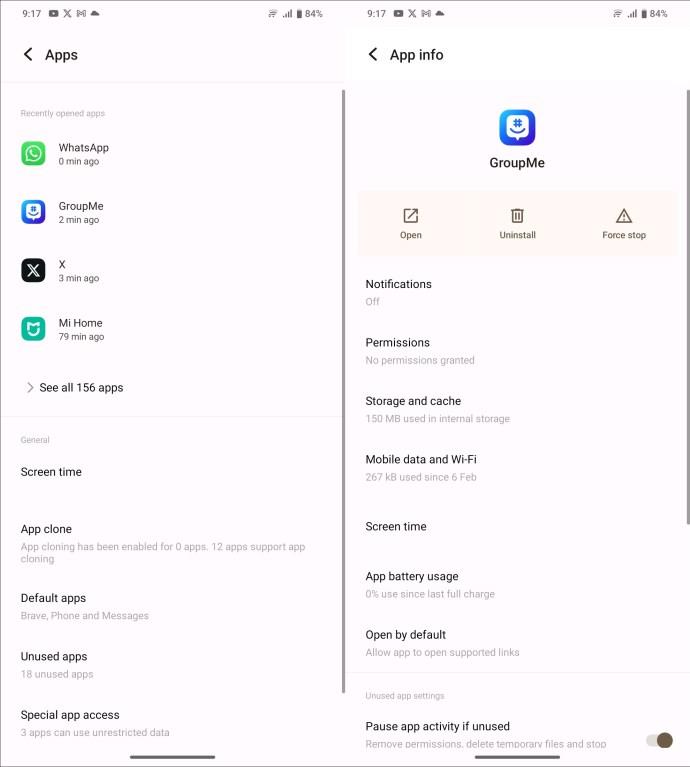
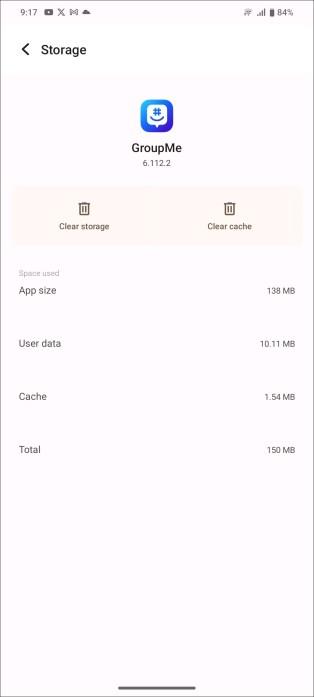
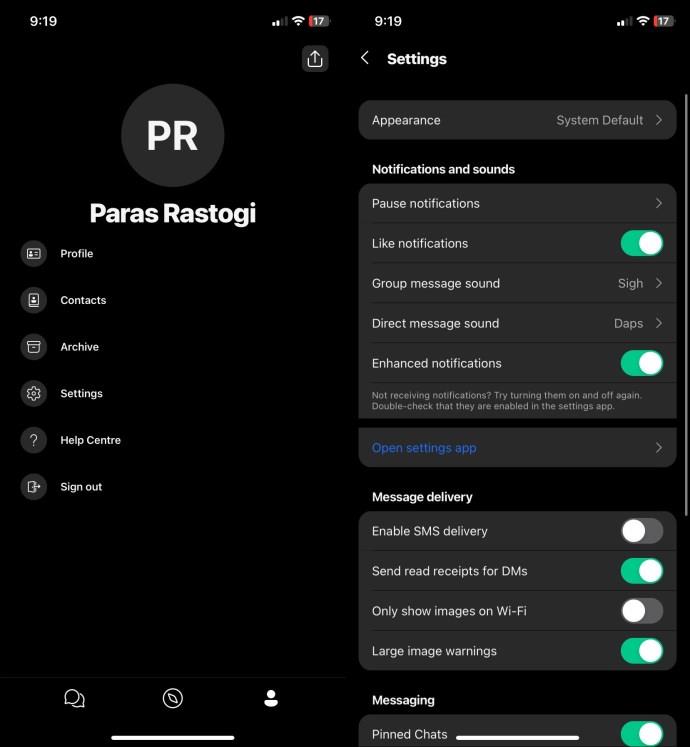
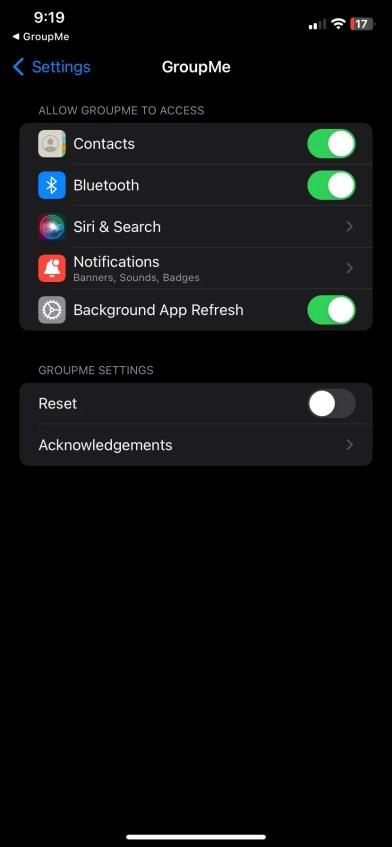






![Ta reda på hur du gör försättssidor i Google Dokument [Enkla steg] Ta reda på hur du gör försättssidor i Google Dokument [Enkla steg]](https://blog.webtech360.com/resources3/images10/image-336-1008140654862.jpg)

